如何加快谷歌 Chromebook
已發表: 2020-02-12厭倦了像蝸牛一樣慢的 Chromebook? 即使 Chromebook 的使用量很少,它的運行速度也很慢,並且會導致延遲? 原因很簡單,Chromebook 並不意味著或準備好大量使用。 是的,即使使用率很低,Chromebook 也會隨著時間的推移而變慢,這讓您非常憤怒。 不過不用擔心,在本文中,我們介紹了一些可以提升 Chromebook 性能的技巧以及各種導致其變慢的原因。所以,讓我們開始吧。
什麼是 Chromebook?
對於那些仍然不知道我們在說什麼的人來說,Chromebook 只是在基於 Linux 的 Chrome 操作系統上運行的平板電腦或筆記本電腦。 該設備主要用於和設計用於具有各種應用程序和數據的 Google Chrome 瀏覽器。 Chromebook 還可以運行 Linux 和 Android 應用程序。
您可能已經看過有關圖形、基準測試、性能等方面的視頻,以及保持 Chromebook 快速運行的所有做法。 最後,這完全取決於用戶如何使用 Chromebook。 儘管如此,我們還是試圖涵蓋所有減慢 Chromebook 速度的問題以及如何加快速度。
為什麼 Chromebook 運行緩慢

Chromebook 重量輕,使用起來有很多好處。 長時間使用它們並安裝更多應用程序會隨著時間的推移而變慢。 以下是一些可能會降低 Chromebook 速度的因素:
- 應用程序:您安裝的應用程序越多,Chromebook 運行緩慢的機會就越多。
- 擴展:更多的擴展,更多的東西將在後台運行。
- 下載和本地存儲的文件:這些 Chromebook 的存儲空間有限。 因此,Chromebook 上存儲的下載文件越多,它們降低 Chromebook 速度的可能性就越大。
儘管上述問題似乎不可逆轉,但您可以按照以下步驟來加快 Chromebook 的速度。
1. 清理您的 Chromebook 並保持無塵

由於灰塵,您的 Chromebook 速度可能會變慢。 灰塵堆積會切斷氣流,使 Chromebook 保持涼爽,從而導致過熱。 這可能會影響您的整體 Chromebook 性能和電池壽命。
玩遊戲、看電影和沒有讓 Chromebook 保持無塵時會出現此問題。 我們建議用戶使用罐裝空氣噴霧和一塊乾淨的布清除 Chromebook 上所有端口和開口上的灰塵。
2.更新驅動程序
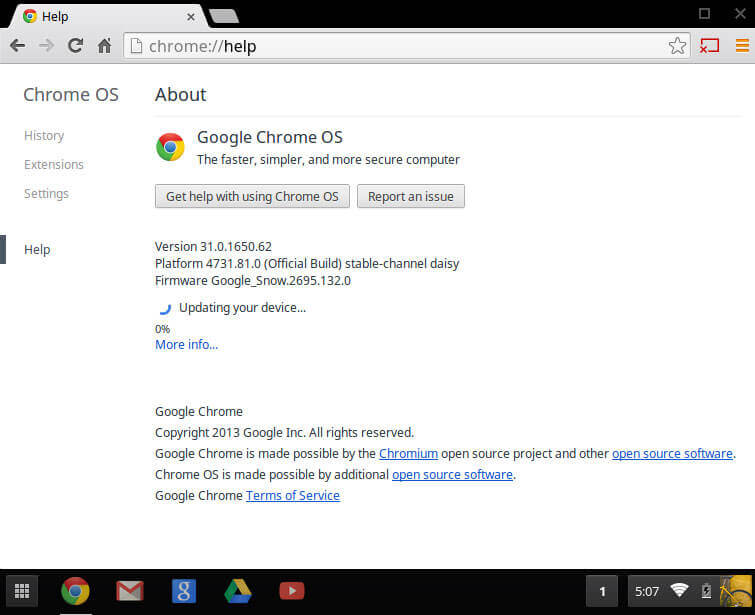
與筆記本電腦和 PC 不同,Chromebook 中的每個驅動程序都應該是最新的。 這些驅動程序直接內置在 Chrome 操作系統中,並在每次系統更新時自動下載。 您不必手動更新。
要更新 Chrome 操作系統中的任何驅動程序,請打開您的帳戶 > 設置 > 選擇菜單按鈕 > 關於 Chrome 操作系統。 向下滾動到 Google Chrome OS 標題,然後單擊“檢查更新”。 如果您發現有任何新版本可用,它將自動安裝在您的 Chromebook 中。
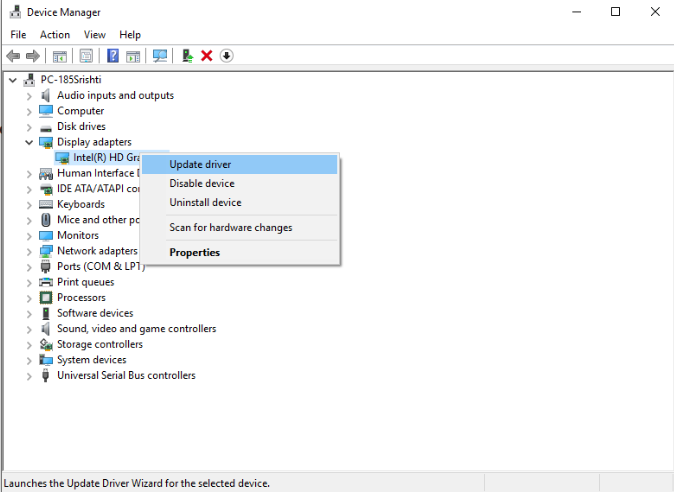
3.更改 Chromebook 設置
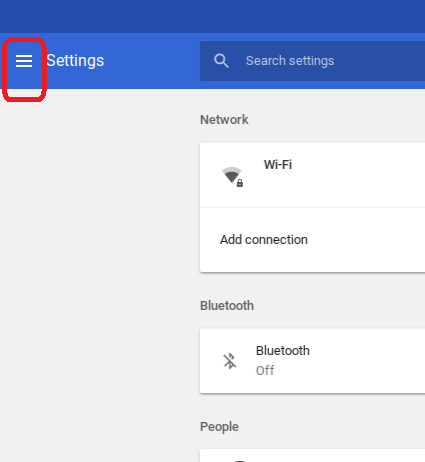
Chrome 瀏覽器旨在從其他瀏覽器運行得更快,但有時在某些網站上可能會滯後。 如果您使用低 RAM 和較慢的網絡連接,通常會發生這種情況。 您可以在瀏覽時更改 Chrome 瀏覽器設置並提高 Chromebook 速度。 打開設置(從 Google Chrome 瀏覽器菜單)> 顯示高級設置 > 隱私並取消選擇以下選項:
使用 Web 服務幫助解決導航錯誤
使用 Web 服務幫助解決拼寫錯誤
4.在 Chromebook 中嘗試訪客模式
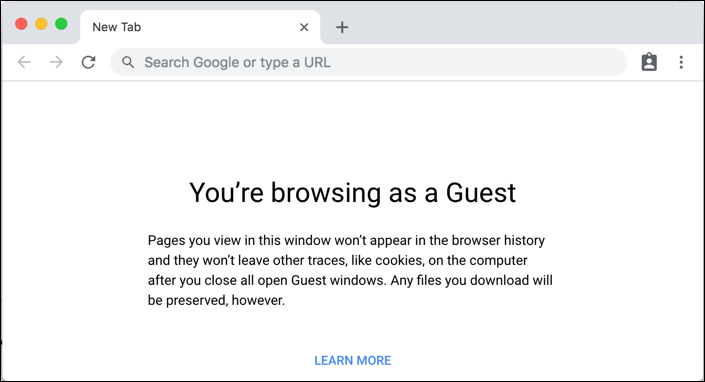
切換到訪客模式,這是一種解決和識別 Chromebook 運行緩慢問題的簡單方法。 在訪客模式下運行 Chromebook 將禁用您正在使用的擴展程序並恢復正常設置。

對於訪客模式選項,從您的個人資料中退出並單擊“以訪客身份瀏覽”選項。 如果您發現任何變化,最好從 Chrome 瀏覽器中刪除擴展程序。
5.安裝 Speed Booster 應用程序
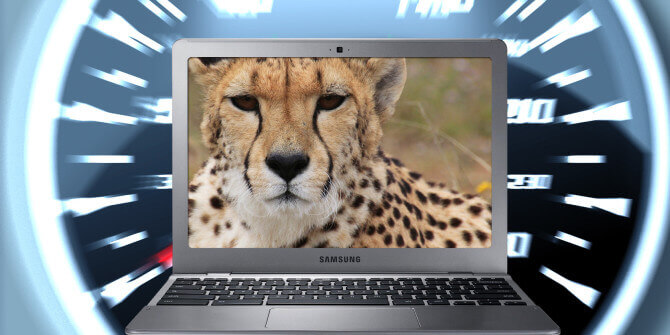
Chrome 的最大缺點是啟用了大量的附加組件和擴展,這會改變整體瀏覽體驗。 Chromebook 上活動的擴展程序越多,Chromebook 運行緩慢的可能性就越大。 安裝一些加速器瀏覽器擴展程序將提高 Chromebook 的速度。 第一個是加速瀏覽,它可以快速加載腳本並下載圖像以縮短頁面加載時間。 第二個是 The Great Suspender ,它通過打開更多選項卡來減少使用的內存量。 最後一個,Click & Clean,快速清理臨時文件以提高速度。
6.插入SD卡以獲得更多存儲空間

當您的存儲空間或 Chromebook 即將達到其最大容量時,速度和性能會自動開始減慢。 如果您不想將所有數據存儲在雲端,添加更多存儲空間(例如存儲卡或 SD 卡)將加快 Chromebook 物理存儲速度。
我們建議用戶至少使用 64 GB 卡以獲得更好的瀏覽體驗。
7.刪除未使用的擴展
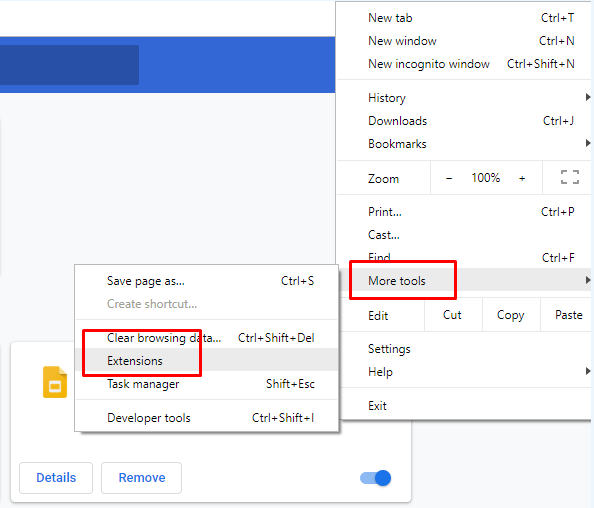
擴展增加並為您的瀏覽器提供更多功能。 但是,它們正在使用您的系統內存和 CPU 資源。 在後台運行多個帶有圖形和視頻文件的擴展程序,您將觀察到嚴重的延遲。
要提高瀏覽器的速度,請刪除無用的舊擴展。 要刪除它們,請打開Chrome 瀏覽器 > 菜單圖標 > 更多工具 > 擴展程序。 單擊任何擴展名下方的刪除,擴展名將從您的瀏覽器中刪除。
另請閱讀:如何在 Chromebook 上打開 Chrome OS 開發者模式?
以上是加速 Chromebook 的最佳方法,但是,您可以通過以下方式嘗試更多的方法來提升 Chromebook:
- 確保已啟用預取
- 清除所有緩存和 Cookie
- 限制瀏覽標籤
- 安裝速度管理插件
- 更改頻道以加快您的 Internet 連接
- 使用 Google 閱讀 HTML 文檔
- 使用 VPN
- 使用自動下載管理器
- 增加瀏覽器的緩存大小
- 跳過圖像繁重的網站並改用 RSS 提要
- 阻止 Flash 和 JavaScript
- 增加光柵線程數
- 為 HTTP 啟用簡單緩存
- 安裝 Chrome 的流量保護程序擴展
- 保存一些內容以備後用
- 選擇您的 Flash 權限設置
- 製作插件 點擊加載
如果上述步驟不起作用,請更換您的 Chromebook 或訪問當地技術人員以檢查硬件問題。 我們希望我們已經提到了加速 Chromebook 的所有步驟。 如果我們錯過了任何重要步驟,請隨時在下面的評論部分中提及。
